Når du skal sælge MacBook Pro eller løse en vigtig fejl, skal du gendanne MacBook Pro til fabriksindstillingerne. For at klare den hårde situation er det nødvendigt at reformere harddisken og geninstallere en ren version af operativsystemet. Time Machine skal være standard og fremragende løsning til sikkerhedskopiering af vigtige personlige filer til et eksternt drev eller online lagringssystem. Få flere oplysninger om processen om hvordan man gendanner MacBook Pro fra den følgende artikel nu.
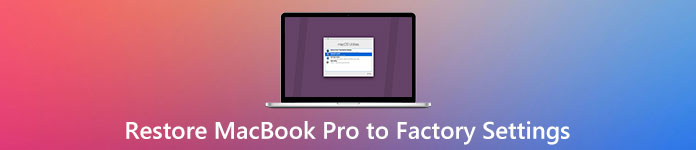
del 1: Sådan sikkerhedskopieres Mac
Når du skal gendanne MacBook Pro til salg, kan du først sikkerhedskopiere MacBook Pro med Time Machine. Og så kan du følge trinene til backup Mac med Time Machine.
Trin 1. Tilslut ekstern harddisk til computer
Tilslut ekstern harddisk til Mac. I tilfælde af at du blev spurgt, om du vil bruge Time Machine eller ej, skal du klikke på "Brug som backup-disk." Men hvis du ikke blev bedt om det, skal du bare følge det næste trin.
Trin 2. Opsæt Time Machine på MacBook Pro
Klik på Apple-menuen, og vælg derefter "Systemindstilling"> "Vælg sikkerhedskopiedisk"> "Primær MacBook-disk". Gentagelse af den samme proces kan hjælpe med at indstille en anden disk, og begge diske kan bruges i Mac. Selvfølgelig kan processen gentages igen og igen for nemheds skyld, når folk bruger forskellige MacBook-proffer derhjemme eller på kontoret.
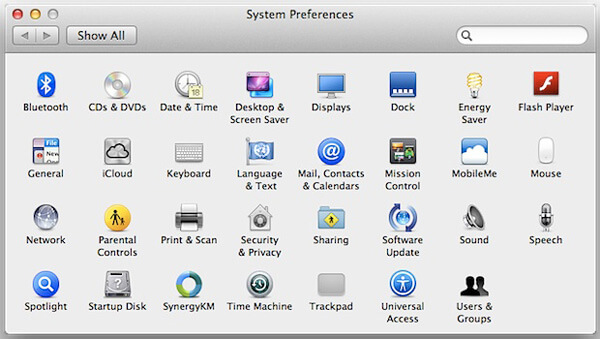
Trin 3. Backup Mac med Time Machine
Klik på "Backup nu" for at sikkerhedskopiere Mac med Time Machine inden for et par timer. "Automatisk sikkerhedskopiering" hjælper med at sikkerhedskopiere filer og dokumenter automatisk 7 timer i døgnet og XNUMX dage om ugen. Når du har sikkerhedskopieret Mac med Time Machine, kan du gendanne MacBook Pro nu.
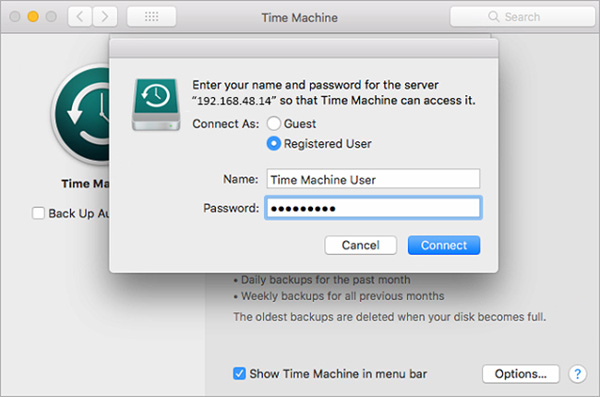
del 2: Sådan gendannes MacBook Pro
Da du allerede har sikkerhedskopieret alle MacBook Pro, er det tid til at følge de næste trin for at anerkende, hvordan du gendanner MacBook Pro til fabriksindstillingerne. Her er flere detaljer om processen.
Trin 1. Forberedelser til at genoprette MacBook til fabriksindstillinger
Mangelfuld forberedelse vil give anledning til alvorlig fiasko som kaotisk program, lidt drop-out i processen med at genoprette Mac til fabriksindstillinger. Sørg for, at MacBook Pro er under godt internetmiljø, og strømforsyningen er tilsluttet godt. Fordi genoprettelsesprocessen har brug for uafbrudt netværksmiljø, og processen med at genoprette Mac til fabriksindstillinger samt installation af macOS kan tage et par timer. Strømbruddet afbryder genoprettelsen og geninstalleres.
Trin 2. Genstart MacBook Pro til Recovery Mode
Processen med at gendanne Mac til fabriksindstillinger synes uklar for de fleste af os, det er bare en stiv proces, og de følgende trin introducerer, hvordan man håndterer det i detaljer og har allerede givet korrekt vejledning. Når MacBook Pro genstarter, skal du konstant trykke på "Commend" og "R", indtil Apple-logoet vises midt på skærmen. Den enkle presning bidrager til genopretningsfunktionens fremkomst. I mellemtiden kan du se poppevinduet "Mac OS X-værktøj".

Trin 3. Vælg Diskværktøj, der skal slettes
Når menuen "Mac OS X Utility" vises, skal du vælge "Disk Utility" og fortsætte. Vælg derefter MacBook's primære drev i "Diskværktøj", og klik på fanen "Slet". Det er en vigtig menu for at gå videre til den mest afgørende del. Derefter kan du afslutte udfyldningen af de næste tre felter - navn, format og skema.
Trin 4. Omdøb Diskværktøjerne
For at navngive "Disk Utilities" som "Macintosh HD", og vælg derefter "Mac OS Extended" i rullemenuen "format". Dette er det format, der kræves af OS-installation X-operativsystemet. Derefter skal du vælge "GUID Partition Map" i rullemenuen "Scheme".
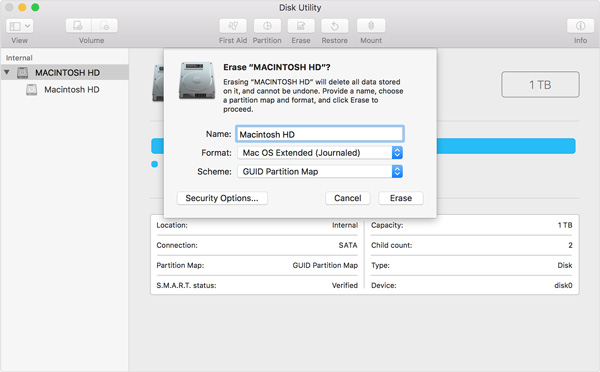
Trin 5. Gendan MacBook Pro til fabriksindstillingerne
Bekræft at slette alt og fortsæt med at arbejde i henhold til instruktionerne. Og hele "sletning" -processen vil tage flere minutter. Vent og afbryd ikke gendannelsesprocessen.
Trin 6. Installer macOS efter genoprettelse af Mac
Når du har gendannet Mac til fabriksindstillinger, skal du lukke "Disk Utilities" og vende tilbage til hjælpeprogrammet. Installation af macOS er afgørende for MacBook Pro's fremtid ved hjælp. Find ud af menuen "mac Utilities", og klik på "Geninstaller macOS" -knappen. Bekræft handlingen i henhold til instruktionerne.
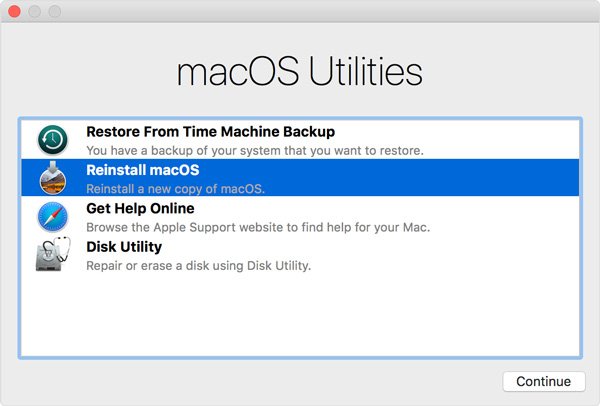
Når geninstallationen er færdig, skal du genstarte MacBook Pro. Og bekræft, at alt er fantastisk og normalt på MacBook Pro. Du bliver muligvis bedt om Apple ID og adgangskode, når du gendanner MacBook Pro. Hvis du vil sælge MacBook Pro, anbefales det ikke at indtaste oplysningerne. Hvis du ikke ønsker at sælge din Mac-computer, kan du valgfrit gendanne Mac fra Time Machine.
Gendan MacBook Pro er en tvungen måde i mange situationer. Når nogle fejl opstod ved et uheld, eller systemet fungerer langsomt, er nulstilling af en uundgåelig måde. I en anden situation, før du videresælger Mac'en, er det vigtigt at rydde op i de relaterede oplysninger for at beskytte dit privatliv.
Du kan også læse:
Sådan sikkerhedskopieres MacBook Pro til iCloud
konklusion:
Gendannelse af MacBook Pro til fabriksindstillinger virker som en uklar proces for de fleste mennesker, men når du forstår trinene og processen, vil du give et dybt suk, at du en gang har spildt for meget tid på vej til vedligeholdelsesbutikken. Bare følg indledningen ovenfor og vælg de rigtige muligheder i henhold til vejledningen. Du kan selv gendanne MacBook Pro til fabriksindstillingerne. Hvis du har andre forespørgsler om, hvordan du gendanner Mac, kan du give flere oplysninger om oplysningerne i kommentarerne.



 iPhone Data Recovery
iPhone Data Recovery iOS System Recovery
iOS System Recovery iOS Data Backup & Restore
iOS Data Backup & Restore IOS Screen Recorder
IOS Screen Recorder MobieTrans
MobieTrans iPhone Overførsel
iPhone Overførsel iPhone Eraser
iPhone Eraser WhatsApp-overførsel
WhatsApp-overførsel iOS Unlocker
iOS Unlocker Gratis HEIC Converter
Gratis HEIC Converter iPhone Location Changer
iPhone Location Changer Android Data Recovery
Android Data Recovery Broken Android Data Extraction
Broken Android Data Extraction Android Data Backup & Gendan
Android Data Backup & Gendan Telefonoverførsel
Telefonoverførsel Data Recovery
Data Recovery Blu-ray afspiller
Blu-ray afspiller Mac Cleaner
Mac Cleaner DVD Creator
DVD Creator PDF Converter Ultimate
PDF Converter Ultimate Windows Password Reset
Windows Password Reset Telefon spejl
Telefon spejl Video Converter Ultimate
Video Converter Ultimate video editor
video editor Screen Recorder
Screen Recorder PPT til Video Converter
PPT til Video Converter Slideshow Maker
Slideshow Maker Gratis Video Converter
Gratis Video Converter Gratis Screen Recorder
Gratis Screen Recorder Gratis HEIC Converter
Gratis HEIC Converter Gratis videokompressor
Gratis videokompressor Gratis PDF-kompressor
Gratis PDF-kompressor Gratis Audio Converter
Gratis Audio Converter Gratis lydoptager
Gratis lydoptager Gratis Video Joiner
Gratis Video Joiner Gratis billedkompressor
Gratis billedkompressor Gratis baggrundsviskelæder
Gratis baggrundsviskelæder Gratis billedopskalere
Gratis billedopskalere Gratis vandmærkefjerner
Gratis vandmærkefjerner iPhone Screen Lock
iPhone Screen Lock Puslespil Cube
Puslespil Cube





